
Añadir cantidad a almacenar & Retirar cantidad del almacén
En el Asistente de planificación usted puede definir que una parte de la cantidad producida debe ser almacenada para utilizarla en un pedido posterior. Por ejemplo, puede preproducir la Cubierta de un Folleto para la posterior Impresiones del Contenido.
Secuencia
1.En el Pedido A, se preproduce y almacena la Cantidad necesaria.
2.En el pedido B se retira del almacén la cantidad producida previamente.
Si el pedido B es un pedido repetido de A, la cantidad a ser almacenada se detecta automáticamente y puede ser retirada. Si el Pedido B no es un Pedido repetido de A, se puede retirar una Cantidad de libre elección. En este caso, la retirada requerida no se notifica Automáticamente. Para poder Ajustar manualmente una Cantidad para las retiradas de stock, debe Activarse la opción "Retirada de stock: Permitir entradas manuales de Cantidad" en el Area "Administración > Preferencias > Todos los usuarios > Asistente de planificación". Vea Opciones de "retirada de existencias": Permitir entradas manuales de cantidades".
Ejemplo: La Cubierta de un Folleto se preproduce y se saca del almacén en un Pedido repetido
Paso 1: Pedido A, se produce la Cubierta y luego se almacena
1.Abrir pedido A.
2.En el paso de trabajo "Impresión" abra con el botón "Planificación" el Asistente de planificación.
3.Cambie al paso de planificación "Procesamiento del pliego".
Planeado aquí el Cortando de los Pliegos, los Pliegos impresos acabados están listos para ser almacenados.

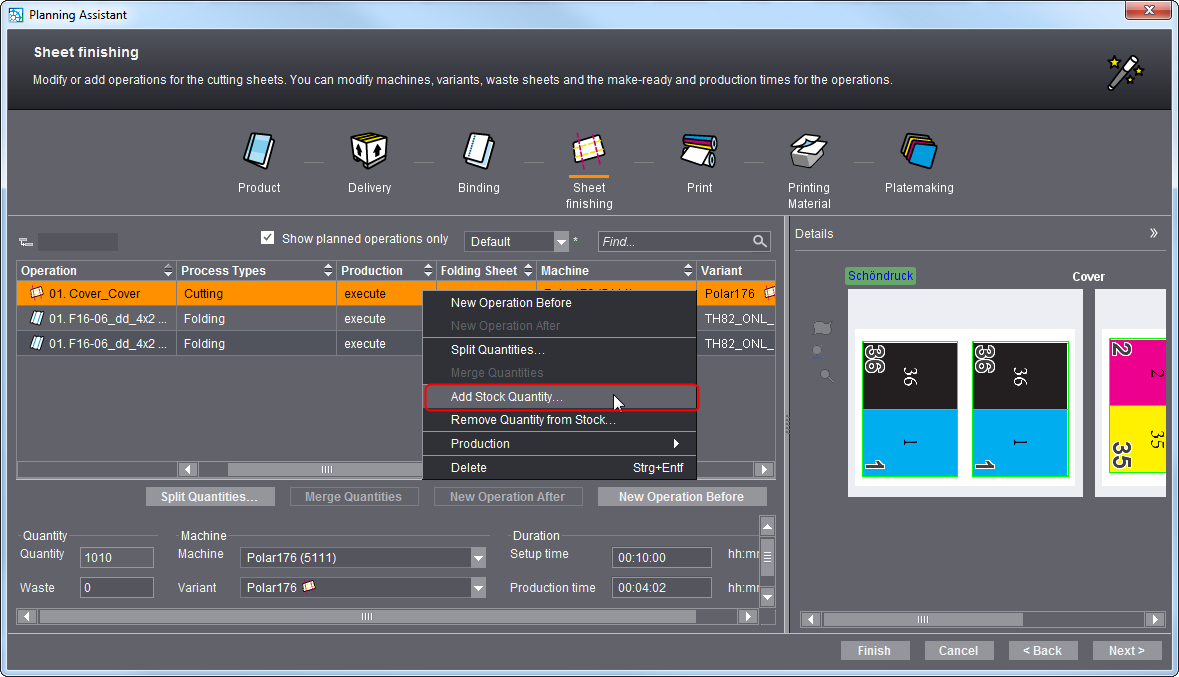
4.Seleccione la Operación para la Producción de la Cubierta y llame el comando del menú contextual "Añadir cantidad de entrada en stock".
Abrir el cuadro de diálogo "Almacenar cantidad".

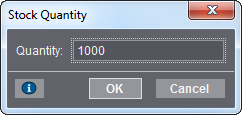
5.Introduzca la cantidad deseada que va a almacenar (p. ej. 1000).
6.Haga clic en "OK".
Se creará automáticamente una nueva operación para el almacenamiento.

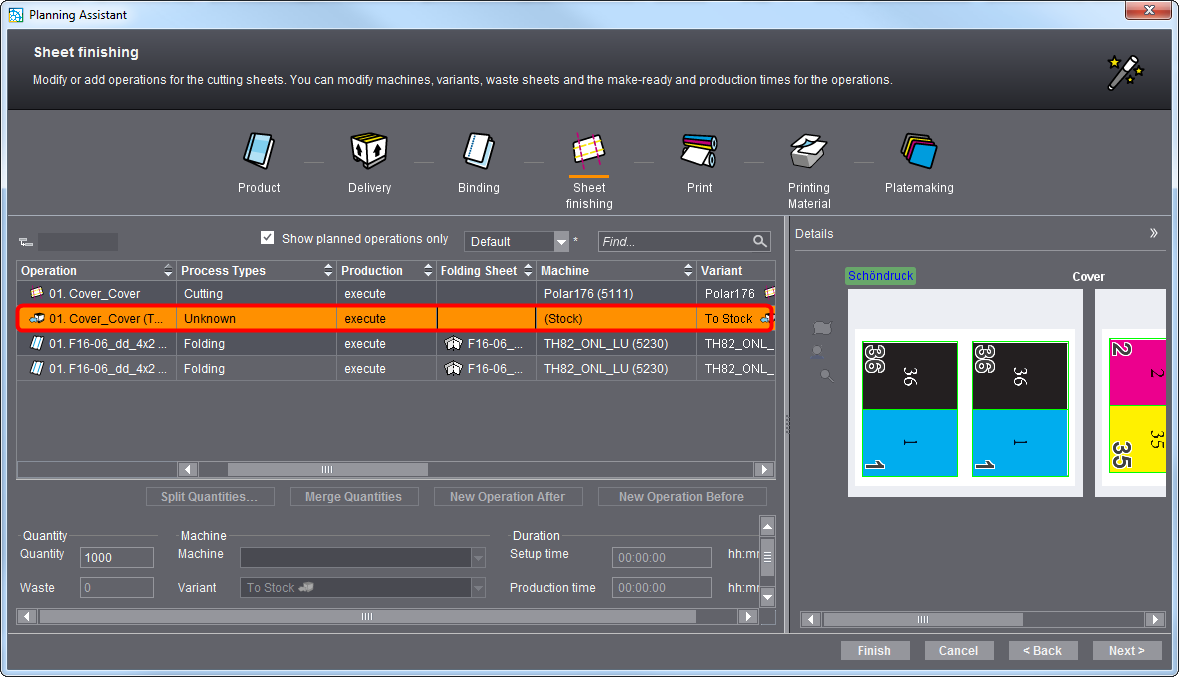
Esta operación aparece también en la cadena de procesos de "Procesamiento" como "Stock_ToStock".
Completa todos los pasos de trabajo para el almacenamiento.
Paso 2: En el Pedido B, la Cantidad se retira del almacén
Las Cubiertas producidas en el Pedido A se retiran del almacén para el Pedido B.
1.Nuevo pedido B.
Para que la cantidad a almacenarse sea detectada automáticamente, el pedido B debe ser un pedido repetido de A. Vea ¿Cómo se crea un pedido repetido y se importan los datos del pedido precedente?.
Al introducir usted mismo una Cantidad, el reconocimiento Automático de Cantidades queda Desactivado y la Cantidad introducida se toma del almacén. Si el Pedido B no es un Pedido repetido del Pedido A, deberá introducir siempre usted mismo la Cantidad.
2.Abrir el Asistente de planificación en el Pedido abierto B en el paso "Imprimir" con el Botones "Planificación".
3.Cambie al paso de planificación "Impresión".
4.Seleccione la operación para la que desea retirar una cantidad del almacén.

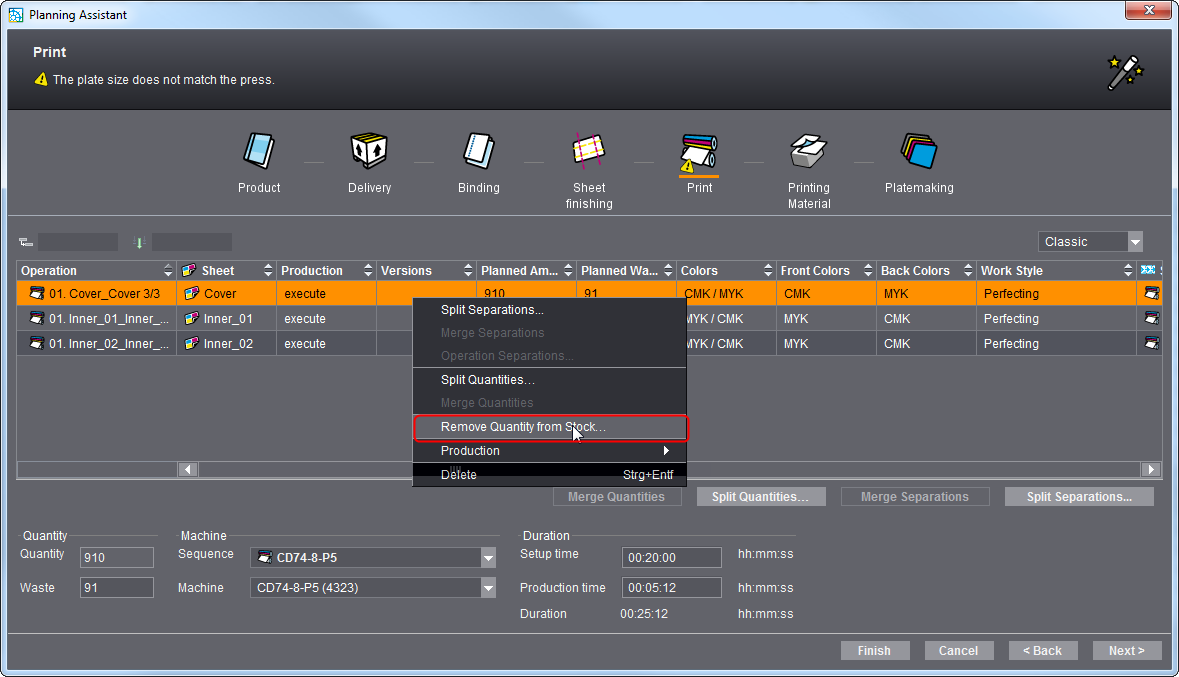
5.Elija el comando del menú de contexto "Retirar cantidad del almacén".
Abrir el cuadro de diálogo "Añadir cantidad del almacén".

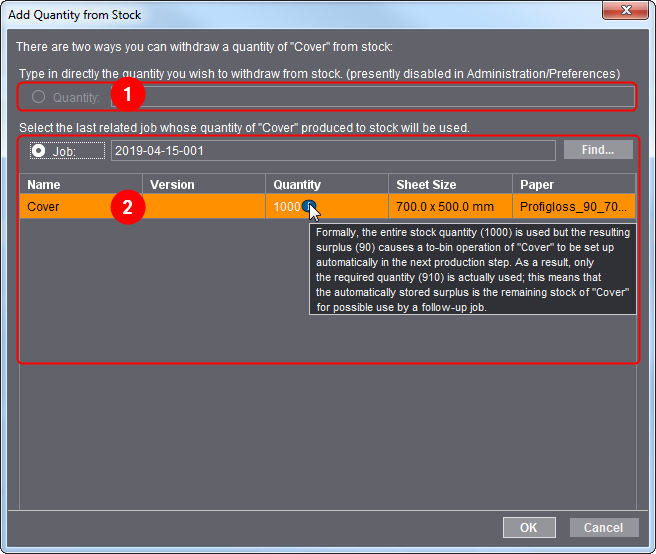
6.Seleccione la Cantidad predefinida o introduzca una cantidad definida por usted mismo.
·Si activa la opción "Cantidad" (1), podrá retirar del almacén una cantidad definida por usted mismo.
·Activando la opción "Pedido" (2), puede tomar la cantidad de entrada en stock de un Pedido precedente, siempre que el Pedido actual sea un Pedido posterior a este Pedido precedente. El Ejemplo muestra la Cantidad retirada de un Pedido precedente.
7.Confirme la ventana con "OK".
Se crea una Nueva Operación de salida de stock. Esta operación aparece también en la cadena de procesos de "Procesamiento" como "Stock_ToStock".
En este Ejemplo, se Crea Adicional una Nueva Operación para Guardar la Cantidad Restante.
De esta forma finaliza el retiro de almacén.
Privacy Policy | Impronta | Prinect Know How | Prinect Release Notes